手机控制电脑软件,图文详解手机怎么远程控制电脑
- 2017-12-14 22:00:21 分类:常见问题
我们都知道,电视机有遥控器在支配着,如果,我们的手机也能够像遥控器那样,控制电脑,就简直帅呆了,所以,如果我们能用手机来控制电脑,实现随时随地的交流互传文件,那就为人们的生活带来了更大的便利。可以的,下面,小编就来跟大家解说一下手机远程控制电脑的具体操作方法。
冬天到啦,躺在暖暖的被窝里,很舒服,但不巧的是突然想起电脑里还有一部电影没看,或是还有一些文件没有处理,又或是想知道游戏挂机升级了没。难道要离开舒服的被窝,冒着刺骨的寒冷,起床去打开电脑吗?相信很多的用户都会在这一刻做着强烈的思想斗争,所以啊,学会手机远程控制电脑是很关键的呀!为此,小编特地为大家带来了手机远程控制电脑的教程。
手机控制电脑软件
在电脑中下载TeamViewer 电脑版.

远程控制示例1
解压后,进行这个文件压,找到TeamViewer.exe,双击打开
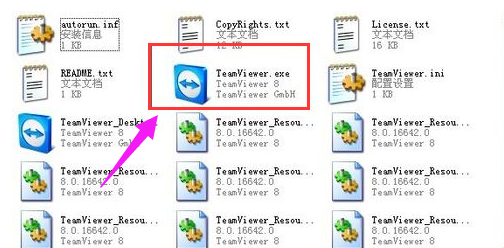
远程控制示例2
打开后,一个是ID,一个是密码,
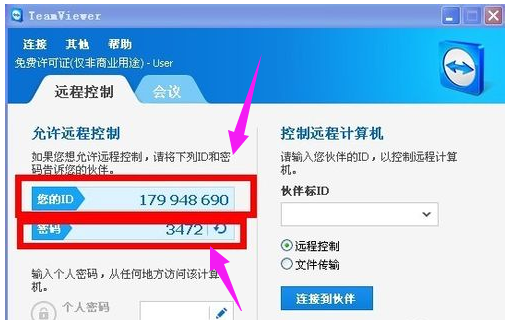
远程控制示例3
在手机中下载 TeamViewer安卓版.
可以在电脑里搜索下,拍下二维码进入下载.也可以直接手机搜索下载
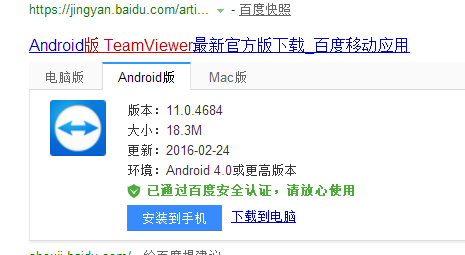
电脑示例4
手机中安装它后
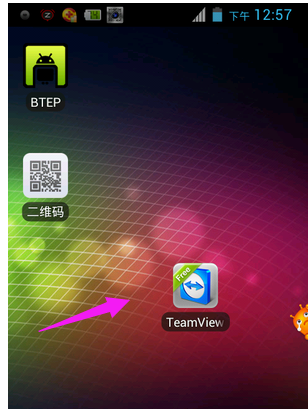
电脑示例5
打开TeamViewer,
输入刚刚在电脑打开时电脑里TeamViewer显示的ID,也就是本文的步骤4中第一个红框框里的ID
点远程连接
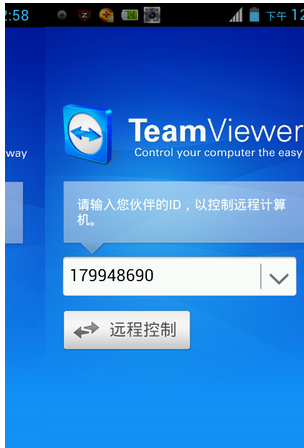
电脑示例6
输入密码(电脑密码)
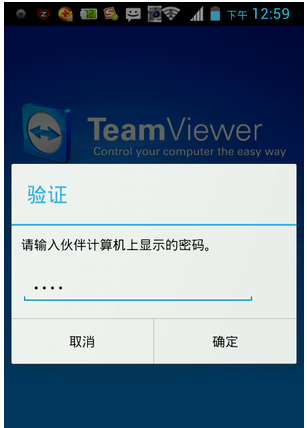
控制软件示例7
可以发现已经连接上去了,可以看到电脑屏幕了.

控制软件示例8
还可以通过手机来关闭电脑,打开任务管理器
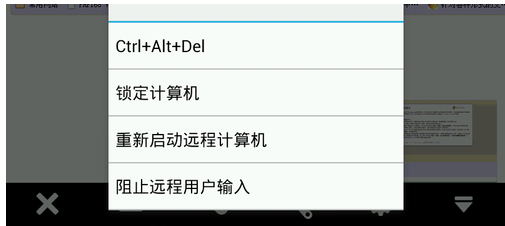
手机示例9
还可以通过他,让手机和电脑之间传输文件
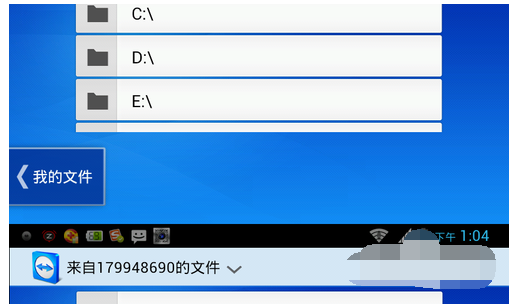
控制软件示例10
以上就是手机远程控制电脑的操作方法了。